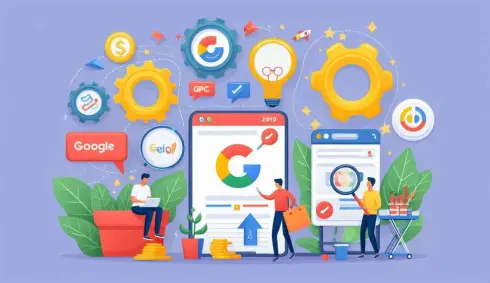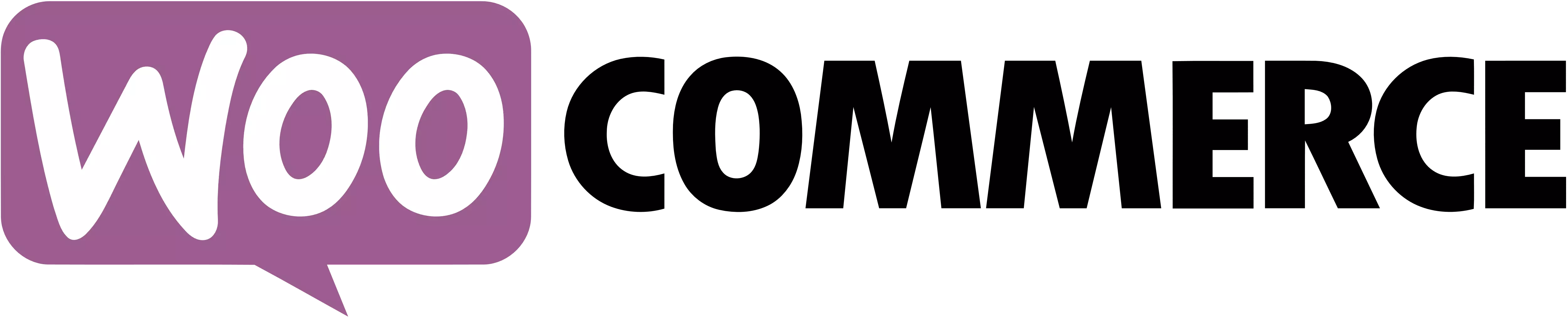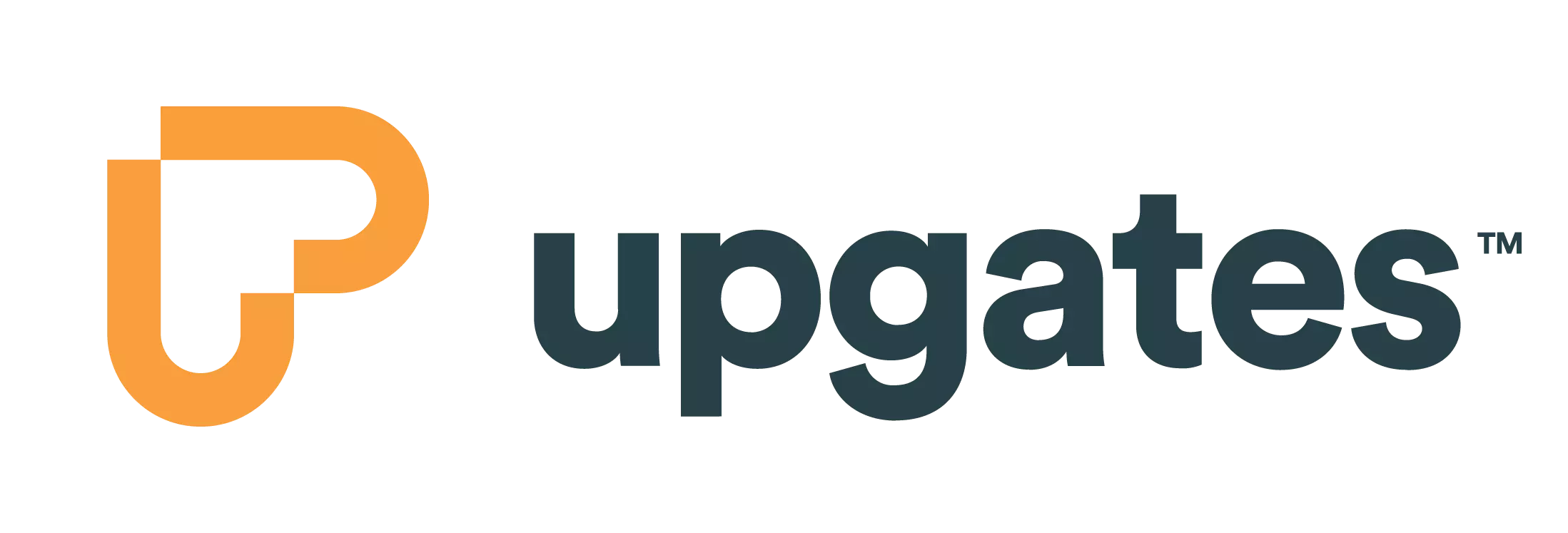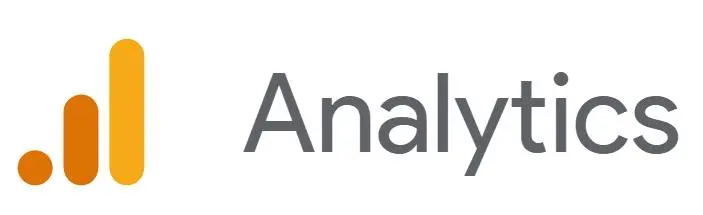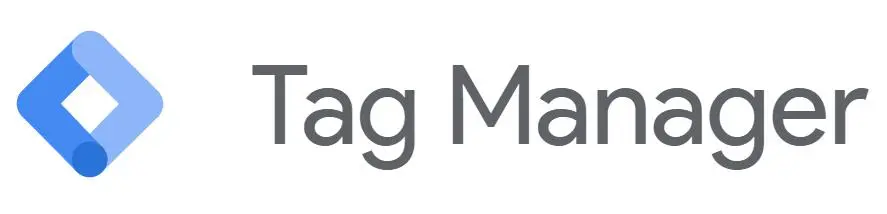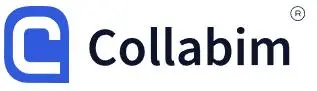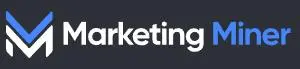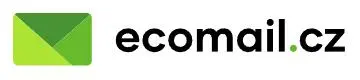Základem úspěšného digitálního marketingu je sběr a analýza dat. Nezáleží na tom, jak velký web spravujete. Pro správné provozování internetových stránek je nezbytně nutné porozumět tomu, jak se návštěvníci na vašich stránkách chovají.
Nejrůznější měřící skripty, Google Analytics či reklamní systémy jako Sklik či Adwords, umožňují získávat podrobné statistiky, které vám pomůžou analyzovat výkon vašich webů. Správa většího množství marketingových značek a měřicích kódů ovšem může být náročná. V případě, že každou změnu měřicího kódu zadáváme programátorovi, může být také poměrně drahá. Aby majitelům stránek ušetřil práci a umožnil využít potenciál analytických skriptů na maximum, spustil Google v roce 2012 další skvělý produkt, Google Tag Manager, česky Správce značek.
Co je to Google Tag Manager
Google Tag Manager je jednoduché a snadno pochopitelné rozhraní, pomocí kterého můžeme nastavovat a spravovat měřicí a reklamní skripty na vašem webu. Umožní vám pohodlně sledovat a vyhodnocovat procesy, které se na vaší stránce odehrávají. K efektivní správě vašeho webu totiž potřebujete měřit, zaznamenávat a analyzovat různé události, které se na vašich stránkách odehrají. To se řeší pomocí značek neboli tagů, kousků kódu, které se vkládají do zdrojového kódu vaší stránky.
Jako příklad můžeme uvést měřicí kód Google Analytics. Tyto tagy je samozřejmě možné vkládat ručně, ale to je zdlouhavé, pracné a ne vždy jednoduše proveditelné. Google Tag Manager umožňuje vkládat tagy do zdrojového kódu stránky přímo přes své rozhraní.
Google Tag Manager se skládá ze tří hlavních částí:
- Značky (Tags): Kód (většinou napsaný v Javascriptu), který je součástí vašeho webu. Může jít například o měřicí kód Google Analytics, reklamní kód Adwords nebo Sklik a podobně.
- Pravidla (Triggers): Spouštěcí podmínky, které určují, kdy a kde se budou značky spouštět.
- Proměnné (Variables): Slouží k ukládání nebo získávání informací, které mohou být dále zpracovávány pomocí značek a pravidel, nebo mohou být rozhodující pro to, zdali se pravidlo spustí či ne.

Rozdíl mezi značkami a pravidly
Rozdíl mezi pravidly a značkami může být ze začátku pro mnoho lidí matoucí. Jakmile ale proniknete hlouběji do rozhraní Google Tag Manageru a začnete zkoušet jednotlivá nastavení, uvidíte, že na tom nic není.
Pravidla
Úkolem pravidel je určení, která akce na vašem webu se má měřit. Pokud například potřebujete vědět, kteří lidé na vašich stránkách provedli určitou akci, třeba odeslali formulář nebo odeslali objednávku, nastavíte pravidla tak, aby se aktivovala při této konkrétní akci.
Značky
Značky oproti tomu umožňují aplikacím třetích stran zaznamenat konkrétní interakci na vaší stránce. Například pokud propagujete váš web pomocí PPC reklamy, značky vám umožní spárovat návštěvníky z PPC s konkrétními konverzemi, takže získáte mnohem přesnější informace o efektivitě a finanční návratnosti vaší reklamní kampaně.
K čemu slouží kontejnery
Při nastavování Google Tag Manageru se setkáte i s dalšími termíny, které nemusí být začátečníkům úplně jasné. Jedním z důležitých termínů, se kterými se setkáte, je „kontejner“. Jedná se o pomyslnou schránku tvořenou javascriptovým kódem, který vložíte na svůj web při instalaci Google Tag Manageru. V tomto kontejneru se budou posléze zobrazovat tagy, které budete vkládat pomocí rozhraní GTM. Každý kontejner má unikátní identifikátor, takže jich na stránce můžete mít i více.
Spuštění Google Tag Manageru na vašem webu
Spuštění Google Tag Manageru (GTM) je snadné a zvládnou to i méně pokročilí uživatelé. V panelu „Správce“ klikněte na „Nainstalovat správce značek“ a poté vložte do zdrojového kódu vaší stránky dvě části kódu GTM. Následně spusťte nástroj Google Tag Assistant a zkontrolujte, zda váš kód funguje správně.
Google Tag Assistant je rozšíření do prohlížeče Google Chrome, které vás upozorní, pokud se vám nepodařilo Google Tag Manager nainstalovat správně.
Nastavení oprávnění ve Správci značek
Google Tag Manager umožňuje velmi podrobně nastavit oprávnění pro jednotlivé uživatele, což je velice výhodné v situaci, kdy k editaci stránek má přístup více lidí. V nastavení oprávnění můžete volit mezi následujícími typy oprávnění:
- Bez přístupu: Kontejner zůstane pro uživatele neviditelný.
- Čtení: Uživateli se kontejner zobrazí, ale není možné v něm dělat jakékoli změny.
- Úpravy: Uživatel s tímto oprávněním může provádět úpravy a tvořit pracovní prostory, není však oprávněn publikovat.
- Publikování: Uživatel má plný přístup ke všem funkcím Google Tag Manageru. Může vytvářet pracovní prostory i verze, je oprávněn provádět úpravy i publikovat.
Řešení potíží s Google Tag Managerem
Pokud se vám zdá, že se vaše značky nespouštějí tak, jak jste to zamýšleli, zkuste spustit Debugovací konzoli (ladící mód), kterou najdete v nastavení Správce značek. Klikněte na tlačítko Náhled (Preview) vpravo nahoře. Poté spusťte vaši stránku v další záložce. Zde uvidíte konzoli, která se zobrazuje ve spodní části stránky. Můžete v ní vidět, které z vašich tagů se spouštějí a které ne. Pokud se konzole nezobrazuje správně, zkuste se přepnout do anonymního okna.
Ušetřete čas a peníze
Pokud se naučíte s Google Tag Managerem správně pracovat, neuvěřitelně vám usnadní život a pomůže vám lépe porozumět procesům uvnitř vašeho webu. Nastavení a používání je velice jednoduché. Nějakou chvíli sice zabere, než se naučíte využívat všech jeho možností, ale čas, který strávíte nad jeho správným nastavením, se vám mnohonásobně vrátí. Nebudete muset každý měřicí kód implementovat ručně (nebo za to platit programátorovi), a navíc získáte perfektní přehled nad jednotlivými tagy a podmínkami pro jejich spouštění.
autor: Petr Hádek, Martina Rosenkrancová a kolektiv
foto zdroj: pixabay.com